Ορισμένοι χρήστες αναζητούν μια απάντηση στο ερώτημα πώς να αλλάξουν από 32 σε 64 bit στο λειτουργικό σύστημα Windows. Το γεγονός είναι ότι ξεκινώντας από τα Windows 7, άρχισε να κυκλοφορεί εκδόσεις του συστήματος ταυτόχρονα σε εκδόσεις 32 bit (x86) και 64 bit (x64) του λειτουργικού συστήματος.
Παλαιότερα, το λειτουργικό σύστημα Windows ήταν 32-bit. Σταδιακά, με την ανάπτυξη της αρχιτεκτονικής επεξεργαστών, κατέστη δυνατή η υποστήριξη ενός συστήματος 64-bit (ξεκίνησε με την κυκλοφορία των Windows XP Professional x64 Edition).
Επί του παρόντος, οι κατασκευαστές υπολογιστών (επιτραπέζιοι υπολογιστές, φορητοί υπολογιστές) εγκαθιστούν κυρίως λειτουργικά συστήματα Windows 64-bit στις συσκευές τους, επειδή όλοι οι σύγχρονοι κεντρικοί επεξεργαστές υποστηρίζουν σετ εντολών x64.
Η Microsoft παρέχει τη δυνατότητα αναβάθμισης από 32-bit σε 64-bit Windows. Όταν αλλάζετε το bit του συστήματος, η ενεργοποίηση των Windows δεν θα αποτύχει, επειδή η άδεια χρήσης δεν εξαρτάται από το bit του λειτουργικού συστήματος.
Κύριες διαφορές μεταξύ των Windows 32 bit και των Windows 64 bit
Το λειτουργικό σύστημα Windows έχει δύο εκδόσεις βάθους bit: 32-bit και 64-bit, οι οποίες έχουν τις ονομασίες: 32-bit (x86). 64-bit (x64).
Ένα σύστημα 64 bit χειρίζεται μεγάλες ποσότητες υπολογισμών πιο αποτελεσματικά από ένα λειτουργικό σύστημα 32 bit. Στα Windows 64-bit, οι εφαρμογές έντασης πόρων ξοδεύουν λιγότερο χρόνο σε λειτουργία από ό,τι σε ένα παρόμοιο σύστημα 32-bit. Το σύστημα λειτουργεί πιο γρήγορα όταν εκτελούνται πολλές εφαρμογές ταυτόχρονα.
Η κύρια διαφορά, εκτός από τη βελτίωση της συνολικής απόδοσης, είναι η υποστήριξη για εργασία με μια συγκεκριμένη ποσότητα μνήμης. Στην έκδοση 32-bit των Windows, λόγω των ιδιαιτεροτήτων της αρχιτεκτονικής του συστήματος, χρησιμοποιείται μόνο λιγότερο από 4 GB μνήμης RAM εγκατεστημένη στον υπολογιστή.
Εάν ο υπολογιστής σας με Windows x86 έχει εγκατεστημένη μνήμη RAM έως και 3 GB, το λειτουργικό σύστημα χρησιμοποιεί όλη τη διαθέσιμη μνήμη. Εάν ο υπολογιστής έχει εγκατεστημένη μνήμη 4 GB, τότε το σύστημα θα χρησιμοποιεί λίγο περισσότερο από 3 GB μνήμης RAM. Ακόμη και με τη συνολική μνήμη RAM (6 GB, 8 GB, κ.λπ.) διαθέσιμη σε Windows 32-bit, θα εξακολουθεί να υπάρχει διαθέσιμη μόνο λιγότερη από 4 GB μνήμης.
Στα Windows 64-bit, αυτό το πρόβλημα δεν υπάρχει, επειδή ένα τέτοιο σύστημα υποστηρίζει την ποσότητα μνήμης RAM (έως 16 TB) που είναι επαρκής για οποιαδήποτε σύγχρονη διαμόρφωση υπολογιστή.
Η λειτουργία εφαρμογών στο λειτουργικό σύστημα Windows διαφόρων τύπων (x86 και x64) έχει διαφορές:
- στα Windows x64, μπορείτε να εγκαταστήσετε προγράμματα 64 και 32 bit (οι εφαρμογές 64 bit, από προεπιλογή, εγκαθίστανται στο φάκελο Program Files και οι εφαρμογές 32 bit στο φάκελο Program Files (x86) στη μονάδα δίσκου συστήματος).
- στα Windows x86, εγκαθίστανται μόνο προγράμματα 32 bit και δεν υποστηρίζεται η εγκατάσταση εφαρμογών 64 bit.
Τα περισσότερα από τα προγράμματα που δημιουργήθηκαν για Windows υποστηρίζουν 32 bit. Αυτές οι εφαρμογές μπορούν να εγκατασταθούν σε έναν υπολογιστή με οποιοδήποτε βάθος bit, θα λειτουργήσουν εάν το πρόγραμμα υποστηρίζει μια συγκεκριμένη έκδοση των Windows (Windows 10, Windows 8, Windows 7, κ.λπ.).
Πρόσφατα, πολλοί προγραμματιστές εφαρμογών έχουν κυκλοφορήσει προγράμματα δύο τύπων: για συστήματα 32 και 64 bit. Επομένως, είναι λογικό να εγκαταστήσετε προγράμματα σε έναν υπολογιστή, σύμφωνα με το βάθος bit του λειτουργικού συστήματος. Οι εφαρμογές 64 bit λειτουργούν πιο αποτελεσματικά από τα προγράμματα 32 bit σε Windows 64 bit.
Έχοντας αυτές τις σκέψεις κατά νου, μένει να μάθετε πώς να αλλάζετε από 32 bit σε 64. Αλλά δεν είναι όλα τόσο απλά.
Προϋπόθεση για τη μετακίνηση των Windows από 32 bit σε 64 bit
Είναι δυνατή η αλλαγή συστήματος 32 bit σε Windows 64 bit; Ναι, είναι δυνατό, αλλά κατά την αλλαγή του βάθους bit του συστήματος, υπάρχουν αποχρώσεις. Χωρίς την τήρηση συγκεκριμένων συνθηκών, η αλλαγή 32 bit σε σύστημα 64 bit δεν θα λειτουργήσει.
Η κύρια προϋπόθεση για τη μετάβαση σε διαφορετικό βάθος bit του συστήματος είναι η κεντρική μονάδα επεξεργασίας (CPU) που είναι εγκατεστημένη στον υπολογιστή να υποστηρίζει οδηγίες 64 bit. Χωρίς αυτήν την προϋπόθεση, η εγκατάσταση των Windows 64-bit σε υπολογιστή δεν θα είναι δυνατή.
Πώς να προσδιορίσετε το bit του λειτουργικού συστήματος των Windows, τι bit υποστηρίζει ο επεξεργαστής που είναι εγκατεστημένος στον υπολογιστή; Ο ευκολότερος τρόπος για να το προσδιορίσετε είναι με το λειτουργικό σύστημα. Για να προσδιορίσετε τις παραμέτρους του επεξεργαστή όσον αφορά την υποστήριξη 64-bit, μπορείτε να χρησιμοποιήσετε εφαρμογές τρίτων, για παράδειγμα, κ.λπ.
Οι κύριες διαφορές μεταξύ του τύπου των επεξεργαστών, ανάλογα με την υποστήριξη των οδηγιών για το αντίστοιχο βάθος bit (x86 και x64):
- Επεξεργαστής x64 - Υποστηρίζεται εγκατάσταση σε υπολογιστή Windows 64 και 32 bit.
- Επεξεργαστής x86 - μόνο η έκδοση 32 bit των Windows μπορεί να εγκατασταθεί στον υπολογιστή.
Από αυτό προκύπτει ότι η έκδοση 32-bit των Windows μπορεί να εγκατασταθεί σε οποιονδήποτε υπολογιστή (με την επιφύλαξη των ελάχιστων απαιτήσεων για το υλικό υπολογιστή) και τα Windows 64-bit εγκαθίστανται μόνο σε υπολογιστές με επεξεργαστές 64-bit.
Για να εγκαταστήσετε Windows 64-bit, ο υπολογιστής σας πρέπει να έχει τουλάχιστον 2 GB μνήμης RAM.
Μπορείτε να μάθετε τον τύπο του επεξεργαστή στον υπολογιστή σας ακολουθώντας τις παρακάτω οδηγίες για λειτουργικά συστήματα Windows 10, Windows 8.1 (Windows 8), Windows 7.
Πώς να μάθετε εάν ο επεξεργαστής υποστηρίζει οδηγίες x64 στα Windows 10
Για να μάθετε εάν ο επεξεργαστής που είναι εγκατεστημένος στον υπολογιστή υποστηρίζει οδηγίες 64-bit στο λειτουργικό σύστημα Windows 10, ακολουθήστε τα εξής βήματα:
- Στην επιφάνεια εργασίας, κάντε κλικ στο εικονίδιο "Αυτός ο υπολογιστής" (Ο Υπολογιστής μου). Εάν αυτό το εικονίδιο δεν βρίσκεται στην επιφάνεια εργασίας του υπολογιστή σας, χρησιμοποιήστε τη μέθοδο για να επιστρέψετε το εικονίδιο "Ο Υπολογιστής μου" στην επιφάνεια εργασίας.
- Στο μενού περιβάλλοντος που ανοίγει, επιλέξτε "Ιδιότητες".
- Στο παράθυρο "System" (Προβολή βασικών πληροφοριών για τον υπολογιστή σας), στην ενότητα "System", στην παράμετρο "System Type", θα δείτε τον τύπο bit του λειτουργικού συστήματος και την υποστήριξη για τον τύπο των οδηγιών του επεξεργαστή.
Σε αυτήν την περίπτωση, ο χαρακτηρισμός: "επεξεργαστής x64", σημαίνει ότι ο κεντρικός επεξεργαστής υποστηρίζει την εγκατάσταση ενός λειτουργικού συστήματος 64-bit (τα Windows 10 64-bit είναι εγκατεστημένα στον υπολογιστή).
Πώς να μάθετε εάν ο επεξεργαστής υποστηρίζει 64-bit Windows 8.1 (Windows 8)
Σε λειτουργικό σύστημα Windows 8.1 ή Windows 8, κάντε τα εξής:
- Μετακινήστε τον κέρσορα του ποντικιού σας στην κάτω δεξιά γωνία της οθόνης, επιλέξτε Επιλογές.
- Το παράθυρο "Σύστημα" θα εμφανίσει "Προβολή βασικών πληροφοριών για τον υπολογιστή σας". Στις παραμέτρους "System" => "System type", υποδεικνύεται το βάθος bit των Windows και το βάθος bit που υποστηρίζει ο κεντρικός επεξεργαστής.
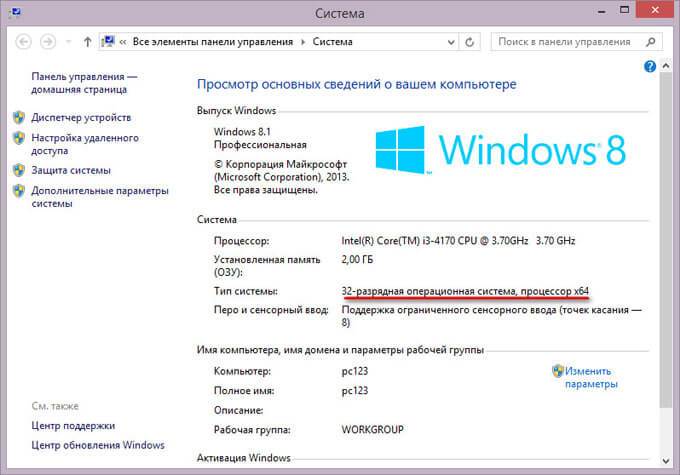
Αυτός ο υπολογιστής εκτελεί Windows 8.1 32-bit, ο υπολογιστής διαθέτει επεξεργαστή που υποστηρίζει οδηγίες x64. Μπορείτε να εγκαταστήσετε 64-bit Windows 8.1 σε αυτό το σύστημα.
Πώς να μάθετε εάν ο επεξεργαστής έχει υποστήριξη 64-bit στα Windows 7 ή όχι
Στο λειτουργικό σύστημα Windows 7, κάντε τα εξής:
- Κάντε δεξί κλικ στο εικονίδιο "Υπολογιστής" (Ο Υπολογιστής μου) στην επιφάνεια εργασίας.
- Επιλέξτε "Ιδιότητες" από το μενού περιβάλλοντος.
- Στο παράθυρο "Προβολή βασικών πληροφοριών σχετικά με τον υπολογιστή σας", κάντε κλικ στο "Windows Experience Index".
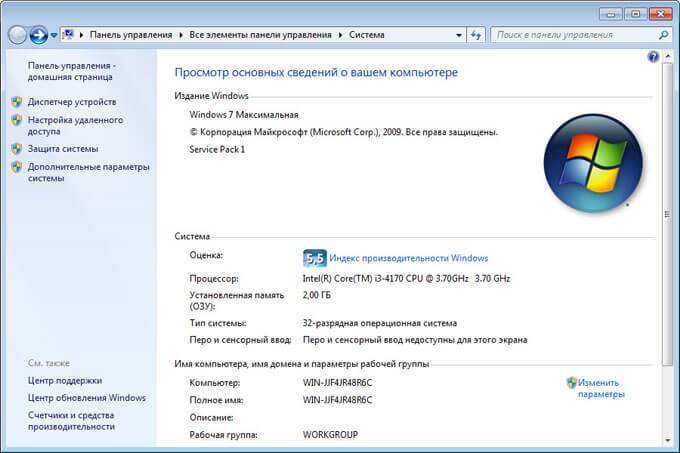
- Στο παράθυρο "Αξιολόγηση και βελτίωση της απόδοσης του υπολογιστή σας", κάντε κλικ στην επιλογή "Εμφάνιση και εκτύπωση λεπτομερών πληροφοριών σχετικά με την απόδοση του υπολογιστή και του συστήματός σας".
- Στο παράθυρο "Μετρητές και εργαλεία απόδοσης" που ανοίγει, στην ενότητα "Πρόσθετες πληροφορίες για τον υπολογιστή", στην παράμετρο "Σύστημα", απέναντι από το στοιχείο "Υποστήριξη 64 bit", θα λέει "Ναι" ή "Όχι". .
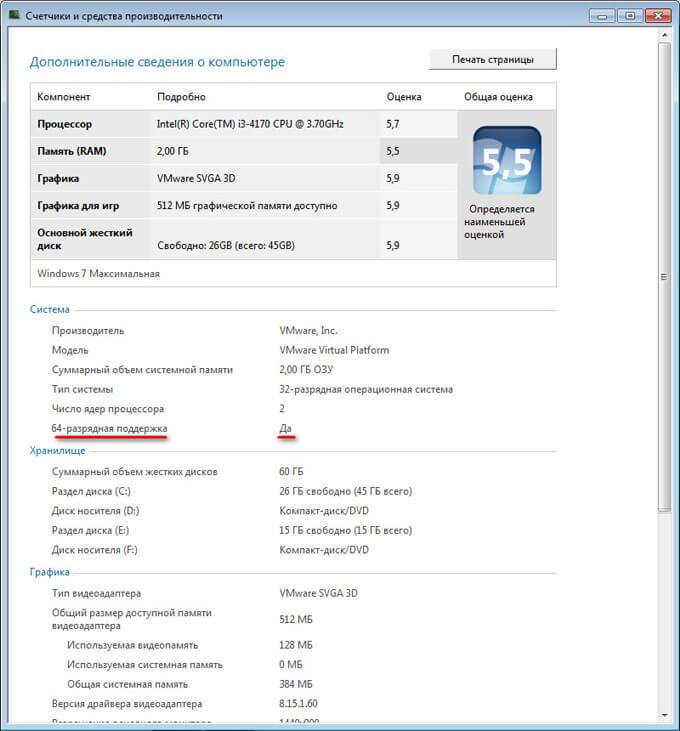
Ο υπολογιστής έχει λειτουργικό σύστημα 32 bit, ο επεξεργαστής υποστηρίζει λειτουργικά συστήματα 64 bit. Αυτός ο υπολογιστής υποστηρίζει την αναβάθμιση σε Windows 7 64-bit.
Πλεονεκτήματα και μειονεκτήματα της μετάβασης σε Windows 64-bit
Πριν αλλάξετε τον τύπο συστήματος από 32 bit σε 64 bit, πρέπει να σταθμίσετε όλα τα πλεονεκτήματα και τα μειονεκτήματα αυτής της λύσης. Με την πρώτη ματιά, φαίνεται ότι το όφελος από την αλλαγή του βάθους bit του συστήματος είναι προφανές, αλλά δεν είναι όλα τόσο απλά.
Τα κύρια πλεονεκτήματα ενός λειτουργικού συστήματος 64-bit:
- Χρησιμοποιώντας όλη την ποσότητα μνήμης RAM (πάνω από 4 GB) που είναι εγκατεστημένη στον υπολογιστή.
- Μεγαλύτερη ταχύτητα του συστήματος και των προγραμμάτων.
Τα κύρια μειονεκτήματα ενός λειτουργικού συστήματος 64-bit:
- Κατανάλωση περισσότερης μνήμης RAM από το σύστημα και τις εφαρμογές.
- Έλλειψη προγραμμάτων οδήγησης x64 για παλαιού τύπου υλικό.
Οι περισσότεροι χρήστες, μετά την αλλαγή του συστήματος Windows 32 bit σε 64 bit, θέλουν να κερδίσουν την απόδοση του υπολογιστή. Στα σύγχρονα παιχνίδια, σε βαριές εφαρμογές γραφικών, η χρήση των πόρων του υπολογιστή σε ένα σύστημα 64-bit εφαρμόζεται με τον βέλτιστο τρόπο. Επομένως, πολλοί χρήστες ενδιαφέρονται να αλλάξουν λόγω παιχνιδιών υπολογιστή, προγραμμάτων που τρέχουν μόνο σε Windows με 64 bit κ.λπ.
Εάν ένας αρκετά σύγχρονος υπολογιστής έχει περισσότερα από 4 GB μνήμης RAM και, λόγω παρεξήγησης, έχει εγκατεστημένη μια έκδοση 32 bit των Windows, προφανώς είναι λογικό να μεταβείτε σε ένα σύστημα 64 bit.
Οι χρήστες υπολογιστών με ξεπερασμένο υλικό, με 2-4 GB μνήμης, πρέπει να ζυγίσουν τα πάντα προσεκτικά. Στις περισσότερες περιπτώσεις, η αναπαραγωγή σύγχρονων παιχνιδιών ή η χρήση «βαριών» προγραμμάτων δεν θα λειτουργήσει λόγω έλλειψης μνήμης. Το σύστημα και τα προγράμματα που εκτελούνται θα καταλαμβάνουν περισσότερο χώρο στη μνήμη του υπολογιστή από παρόμοιες εφαρμογές στα Windows 32-bit. Ένας αδύναμος επεξεργαστής δεν θα δώσει θετικό αποτέλεσμα. Σε ορισμένες περιπτώσεις, ένα σύστημα 64 bit θα λειτουργεί πιο αργά σε έναν υπολογιστή από ότι τα Windows 32 bit.
Δώστε προσοχή στην παρουσία προγραμμάτων οδήγησης που είναι απαραίτητα για την κανονική λειτουργία του υλικού του υπολογιστή. Κατεβάστε τα προγράμματα οδήγησης από τον ιστότοπο του κατασκευαστή εκ των προτέρων. Εάν αυτό δεν είναι δυνατό, για να εγκαταστήσετε τα απαραίτητα προγράμματα οδήγησης, μετά την εγκατάσταση του συστήματος, χρησιμοποιήστε εξειδικευμένα προγράμματα, για παράδειγμα, κ.λπ.
Ανάλογα με το υλικό, τα προγράμματα οδήγησης μπορεί να υποστηρίζουν και τα δύο βάθη bit ή απαιτείται ξεχωριστό πρόγραμμα οδήγησης για κάθε βάθος bit.
Πώς να αναβαθμίσετε τα Windows από 32 bit σε 64 bit
Υπάρχει μόνο μία επιλογή για μετάβαση σε σύστημα 64-bit: καθαρή επανεγκατάσταση των Windows με απώλεια δεδομένων στη μονάδα δίσκου συστήματος. Η διαδικασία είναι η εξής:
- Κάντε λήψη του λειτουργικού συστήματος Windows, 64-bit bit, στον υπολογιστή σας. Διαβάστε πού μπορείτε να κάνετε λήψη της αρχικής εικόνας των Windows 10, Windows1, Windows 7.
- Δημιουργήστε μια μονάδα flash με δυνατότητα εκκίνησης ή εγγράψτε την εικόνα του συστήματος σε DVD.
- Ενεργοποιήστε τον υπολογιστή, πριν ξεκινήσετε το σύστημα, μπείτε στο BIOS (UEFI), επιλέξτε το μέσο εκκίνησης των Windows για εκκίνηση.
- Εγκαταστήστε ένα λειτουργικό σύστημα στον υπολογιστή σας.
- Αφού ολοκληρωθεί η εγκατάσταση του συστήματος, εγκαταστήστε τα απαραίτητα προγράμματα οδήγησης. .
- Σε ένα από τα παράθυρα εγκατάστασης, πρέπει να επιλέξετε την κατάλληλη έκδοση των Windows με το κατάλληλο bit (τώρα υπάρχουν πολλές εικόνες των Windows που περιλαμβάνουν διαφορετικές εκδόσεις διαφορετικών βάθους bit σε μία εικόνα συστήματος).
- Στο παράθυρο "Επιλογή τύπου εγκατάστασης", επιλέξτε "Προσαρμοσμένη: Εγκατάσταση Windows μόνο (για προχωρημένους)" στα Windows 10 ή Windows1 ή "Πλήρης εγκατάσταση (προχωρημένες επιλογές)" στα Windows 7.
Κατά την εγκατάσταση του λειτουργικού συστήματος, δώστε προσοχή σε δύο σημεία:
Αφού ολοκληρωθεί η εγκατάσταση, τα Windows 10 64-bit θα εμφανιστούν στον υπολογιστή.
Συμπεράσματα άρθρου
Είναι δυνατή η αλλαγή ενός λειτουργικού συστήματος 32-bit σε Windows 64-bit μέσα σε μία έκδοση. Για μια επιτυχημένη μετάβαση, ο υπολογιστής πρέπει να διαθέτει επεξεργαστή που να υποστηρίζει οδηγίες x64, επαρκή ποσότητα μνήμης RAM.
